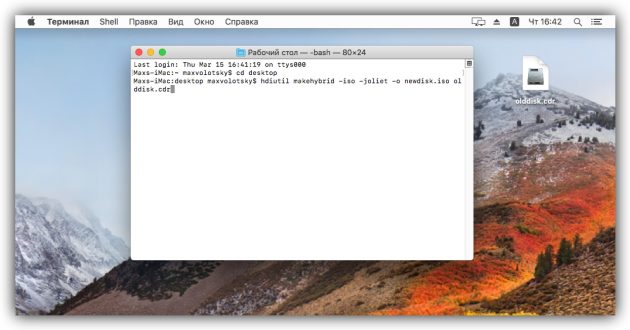Mikä on levykuva?
Levykuva on ISO-tiedosto, joka tallentaa alkuperäisen median koko sisällön. On muita muotoja, mutta tämä on suosituin.
Tietokone tunnistaa virtuaalikuvan samalla tavalla kuin fyysinen levy. Vaikka alkuperäisessä mediassa olisi toisiinsa liitettyjä tiedostoja, ne toimivat oikein ja kuvan muodossa. Siksi useimmiten luodaan levyille kuvia, joissa on asennustiedostoja pelejä, ohjelmia ja käyttöjärjestelmiä varten.
Nykyaikainen käyttöjärjestelmä lukee ISO-tiedostoja ilman lisäohjelmia. Vanhemmissa käyttöjärjestelmissä voit käyttää apuohjelmia, kuten Daemon Tools. Voit avata kuvan ja tarkastella sen sisältöä tavallisella arkistolla.
Miksi luoda levykuvia?
Oletetaan, että olet ostanut DVD / Blu-ray-pelin tai elokuvan. Ajan myötä naarmuuntumiset näkyvät, joten voit menettää tallennetut tiedot. Ja levy itsessään on helppo menettää. Lisäksi se aiheuttaa äänet pyörittäessä taajuusmuuttajaa ja tietojen lukemisen nopeus on pienempi kuin tietokoneen muistista. Kaikki nämä ongelmat voidaan ratkaista luomalla virtuaalinen levykuva.
Jos levy on kopiosuojattu, on todennäköistä, että sen kuva ei toimi.
Toinen esimerkki: sinulla on CD-levy, jossa on Windows-jakelu. Sitä voidaan käyttää asentamaan tai palauttamaan käyttöjärjestelmä, mutta paljon parempi näihin tarkoituksiin on USB-muistitikku. Lisäksi monissa nykyaikaisissa tietokoneissa ei lainkaan ole kiintolevyjä. Mutta voit luoda levyn kuvan ja käynnistää käynnistettävä USB-aseman.
Levyn kuvan luominen Windowsissa
Ashampoo Burning Studio FREE – yksi kätevimmistä työkaluista levyjen kuvien luomiseen. Sen käyttöliittymä on käännetty venäjäksi, se vie vähän tilaa ja on myös ilmainen. Asennuksen aikana ohjelma pyytää lisenssiavaimen, mutta se voidaan vastaanottaa sähköpostiviestiin tilin nopean rekisteröinnin jälkeen.
Heti kun apuohjelma käynnistyy, valitse Levykuva → Luo kuva. Aseta sitten fyysinen levy levyasemaan ja odota, että ohjelma tunnistaa sen, ja napsauta sitten “Seuraava”. Määritä sitten kansio, johon kuva luodaan, ja valitse ISO-muoto. Klikkaa uudelleen “Seuraava” ja odota kopion loppuun.
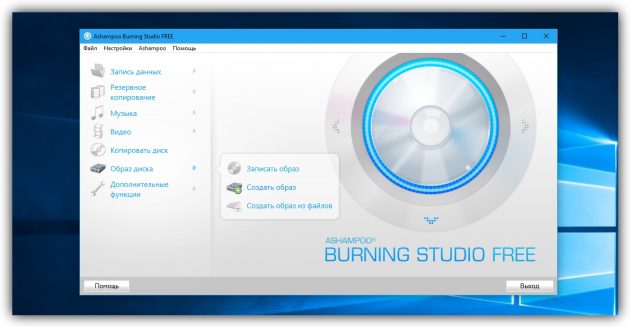
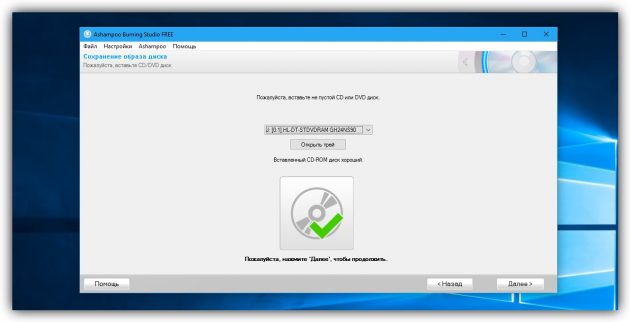
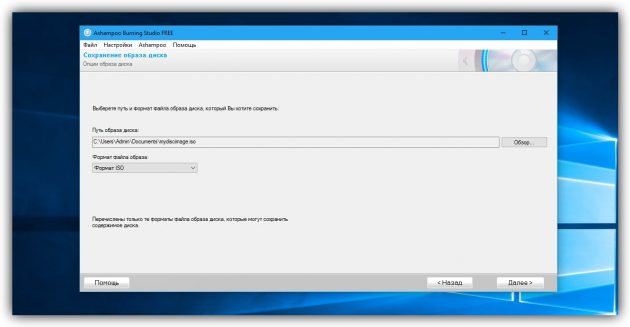
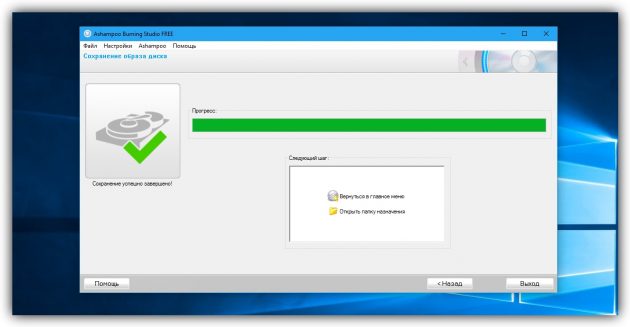
Levyn kuva näkyy tietokoneesi muistiin määrittämässäsi paikassa.
Ashampoo Burning Studio ILMAISEKSI →
Jos jostain syystä et ole tyytyväinen tähän apuohjelmaan, voit käyttää samankaltaisia ilmaisia ohjelmia, kuten BurnAware Free tai CDBurnerXP.
Miten luodaan levykuva MacOS: ssä?
Macissa tämä voidaan tehdä tavallisella “Levytyökalu”, joka löytyy Finderista → “Ohjelmat” → “Apuohjelmat”. Aloita se, aseta haluttu levy asemaan ja klikkaa ylävalikosta “Tiedosto» → «uusi kuva» → «kuva [kiintolevyn nimi]”.
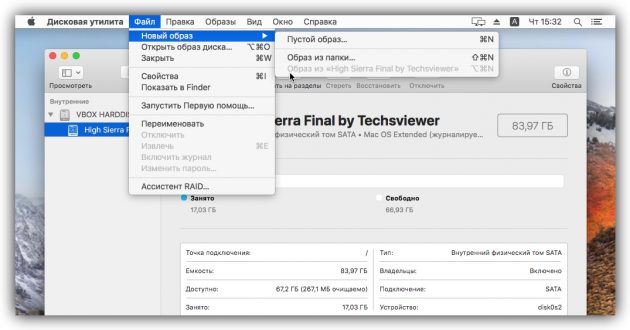
Kirjoita seuraavan ikkunan tulevaan kuvaan latinalaisen lyhytnimi. Määritä kohde määrittämällä työpöytä ja valitsemalla DVD / CD-master-formaatti. Sen jälkeen klikkaa “Tallenna” ja odota, kunnes kopio on valmis.
Luotu kuva näkyy työpöydällä ja sillä on CDR-laajennus. Jos aiot käyttää sitä vain Macissa, voit jättää tämän muodon. Windows-tietokoneiden on kuitenkin luettava, joten CDR-tiedosto on muutettava ISO: ksi.
Jos haluat muuttaa kuvan muotoa, suorita “Terminal” -apuohjelma. Anna komento cd-työpöydälle ja paina Enter. Syötä sitten toinen komento hdiutil makehybrid -iso -joliet -o [nimi 1] .iso [nimi 2] .cdr, ensin [nimi 1] ja [nimi 2] korvaamalla tulevan ISO-tiedoston nimi ja jo luotu CDR-tiedosto. Paina uudelleen Enter-näppäintä – hetken kuluttua ISO-kuva näkyy työpöydällä.
Olet esimerkiksi laatinut vanhentunutta CDR-tiedostoa. Valitse sitten tulevaan ISO-kuvaan, esimerkiksi nimi newdisk. Tämän seurauksena tapauksemme käskyt näyttävät tästä: